RouterOS PPPOE配置图文教程
来源:互联网 发布:剑三霸气丐姐捏脸数据 编辑:程序博客网 时间:2024/06/05 18:12
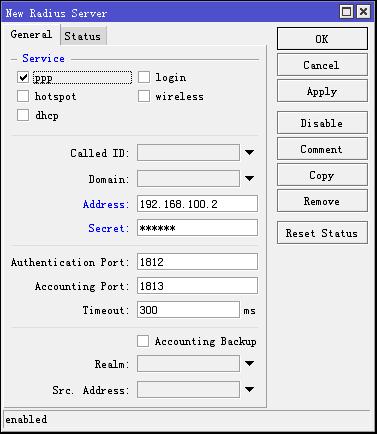
拨号网关:Ros
计费服务器:卓迈AAA认证计费服务器
网络环境:
Ros
WAN口:公网IP
LAN口:192.168.100.1
卓迈AAA认证计费服务器
网络接口:192.168.100.2
ROS设置:
ROS如何搭建PPPoE服务器我在这里就不在说了网上的资料到处都有的!
用Winbox进入ROS设置界面:
打开PPP下的Secrets选项,如图: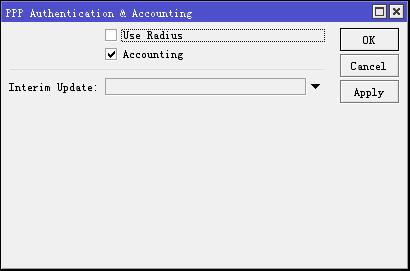
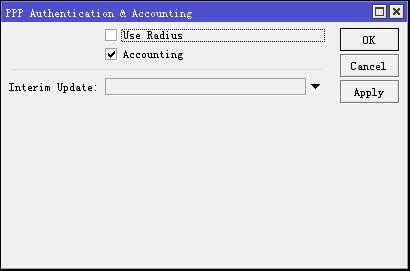
点击 PPP Authentication&Accounting,如图:

将 Use Radius 勾选上点击OK保存!
接下来 进入主选项的 Radius选项,
如图:
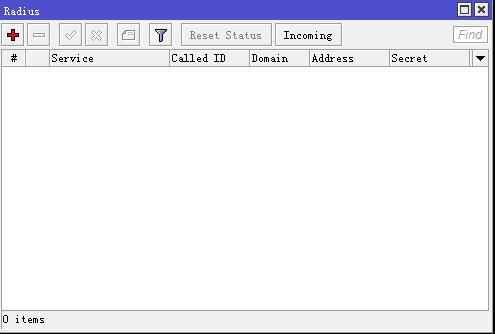
进入 Incoming ,如图:

把Accept 勾选上 保存!注:这个是ROS接入RADIUS下发属性的端口,一定要勾选上要不然会出现一些未知错误!
然后回到上一级页面上来,如图:
点击 + ,进入RADIUS Server添加界面,如图:

Service:选择要进行验证的服务,这里我们选择PPP
Called ID Domain 暂时不用管他!
Address:填写radius server服务器的地址我们这里填写192.168.100.2
Secret:这里填写的是共享密钥自定义,不过一定要记住 在配置RADIUS服务器的时候也要填写一样的密钥 要不然双方就不能通信了!
其它的不用管了,直接保存OK!
卓迈AAA认证服务器的配置:
通过web界面进入控制面板,如图:
依次点击进入系统配置- 地区管理-添加地区 进入地区添加界面 如图 :
地区名称:自定义内容 如:阳光小区
开始IP 结束IP:定义地址池 最好和ROS网关对应
类型:验证类型选择PPPoE 当然也支持VPN
其它的内容可是比较人性化了 可自定义填写!然后点击 添加 OK了!
然后回到基础配置界面 ——NAS管理——NAS添加界面,如图:
NAS名称:这个吗!也是自定义的
设备厂商:自个写
设备类型:选择ROS,当然也支持其它的设备
端口:ROS的要选择3799
共享密钥:要和刚才ROS 上的一样 填写123456
IP地址:和ROS传递数据的端口IP 填写RSO的LAN口192.168.100.1
所属地区:刚才你自己建立的
描述:自定义内容!
然后点击NAS添加 一切OK!快建个帐号试试吧!
- RouterOS PPPOE配置图文教程
- RouterOS 上 VPN PPPoE 等的配置_图文
- RouterOS教程
- RouterOS PPPOE Server 服务器设置
- RouterOS配置
- RouterOs建立PPPoE虚拟拨号服务器
- VPN PPTP client configuration – Mikrotik RouterOS(PPTP图文设置教程)[转]
- Python配置图文教程
- RouterOS配置多网卡
- pppoe配置
- 在routerOS上建立PPPOE(ADSL)服务器
- MikroTik RouterOS 建置 PPPoE Server 防止 ARP 攻擊
- 用netinstall安装RouterOS教程
- QT5安装教程图文教程 QT5环境配置图文教程
- jdk环境变量配置图文教程
- Java 安装配置图文教程
- SecureCRT配置详细图文教程
- SharePoint 2010配置图文教程
- 使用JavaScript设计web登陆界面 用户名 密码判断
- MySQL字符集
- MySQL中文显示支持
- VS2005调用MS Speech API 5.1 sphelper.h出现的问题及解决方法
- 在WIN7中利用IIS架设NOD32升级服务器
- RouterOS PPPOE配置图文教程
- 软件版本号扫盲——Beta RC Preview release等
- XamlReader关于StringFormat语法解析的改变
- DBMS_SHARED_POOL包将对象固定到共享池 .
- 软件自动化测试方案 如何选择
- Android: NDK编程入门笔记
- 8.3重要
- hbase java.lang.IllegalArgumentException: Could not resolve the DNS name of X.X.X.X:60020
- 基于RS232接口的GPIB控制器的设计


